DVD引导光盘刻录方法
- 格式:doc
- 大小:20.00 KB
- 文档页数:1
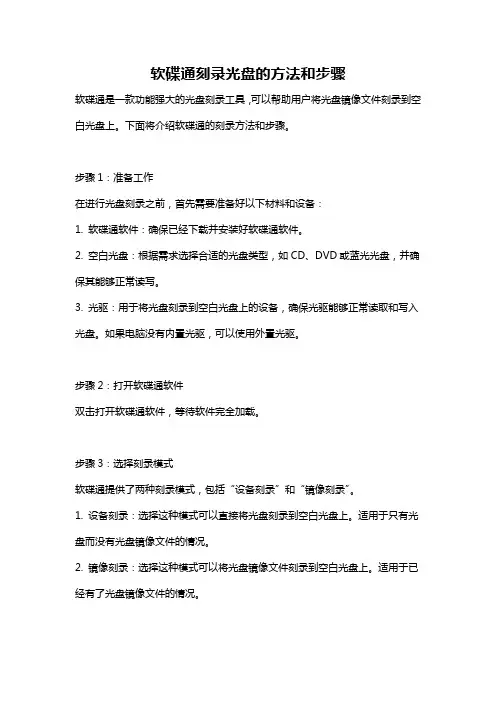
软碟通刻录光盘的方法和步骤软碟通是一款功能强大的光盘刻录工具,可以帮助用户将光盘镜像文件刻录到空白光盘上。
下面将介绍软碟通的刻录方法和步骤。
步骤1:准备工作在进行光盘刻录之前,首先需要准备好以下材料和设备:1. 软碟通软件:确保已经下载并安装好软碟通软件。
2. 空白光盘:根据需求选择合适的光盘类型,如CD、DVD或蓝光光盘,并确保其能够正常读写。
3. 光驱:用于将光盘刻录到空白光盘上的设备,确保光驱能够正常读取和写入光盘。
如果电脑没有内置光驱,可以使用外置光驱。
步骤2:打开软碟通软件双击打开软碟通软件,等待软件完全加载。
步骤3:选择刻录模式软碟通提供了两种刻录模式,包括“设备刻录”和“镜像刻录”。
1. 设备刻录:选择这种模式可以直接将光盘刻录到空白光盘上。
适用于只有光盘而没有光盘镜像文件的情况。
2. 镜像刻录:选择这种模式可以将光盘镜像文件刻录到空白光盘上。
适用于已经有了光盘镜像文件的情况。
步骤4:选择刻录设备根据实际情况,在软碟通软件界面中选择刻录设备。
如果只有一个光驱,则软件会默认选择该光驱。
步骤5:选择刻录速度在软碟通软件界面中,选择合适的刻录速度。
通常情况下,选择较高的刻录速度可以节省时间,但可能会降低刻录质量。
建议根据具体情况选择适当的刻录速度。
步骤6:加载光盘镜像文件如果选择了“镜像刻录”模式,点击软碟通软件界面上的“浏览”按钮,选择要刻录的光盘镜像文件并加载到软件中。
步骤7:设置刻录参数点击软碟通软件界面上的“设置”按钮,可以对刻录参数进行设置。
包括刻录方式、缓冲区大小、刻录模式等。
建议保持默认设置,除非您对这些参数非常了解。
步骤8:开始刻录在软碟通软件界面上,点击“开始刻录”按钮,开始刻录光盘。
刻录过程中,请确保电脑和光驱处于稳定的状态,避免不必要的干扰。
步骤9:等待刻录完成刻录过程中,软碟通软件会显示进度条,您可以根据进度条的变化来了解刻录进度。
刻录完成后,软件会弹出提示框告知刻录结果。
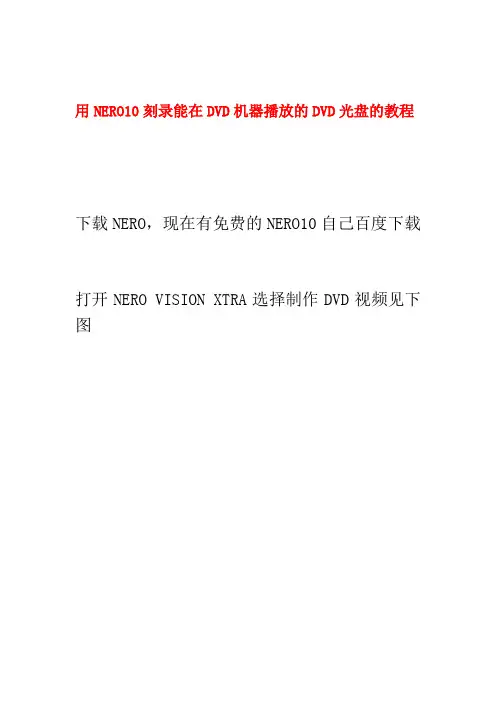
用NERO10刻录能在DVD机器播放的DVD光盘的教程下载NERO,现在有免费的NERO10自己百度下载
打开NERO VISION XTRA选择制作DVD视频见下图
点击导入下来菜单选择视频导入方式如下图
我选择的是文件导入方式注意文件大小不要超过光盘的容量如下图然后点击下一步按钮不考虑文件格式
进入菜单编辑界面可以从下拉菜单选择类型在左面的界面可以编辑菜单名称设置后点击下一
步
进入设置后的菜单预览面可以选择预显示查看菜单动态预览或直接点击下一步按钮进入刻录
界面
下图为点击预显示的菜单动态预览
你选的文件不是PAL制的NERO会弹出下图的窗口一定要选择“否”不然可能无法在机器上播放,确定选择刻录
根据光盘和刻录机选择刻录速度如果你不知如何选择可以勾选决定最高速度这样NERO 会自动选择,设置后点击右下角的刻录
下面选择刻录参数选择刻录的光驱,选好后点击刻录。
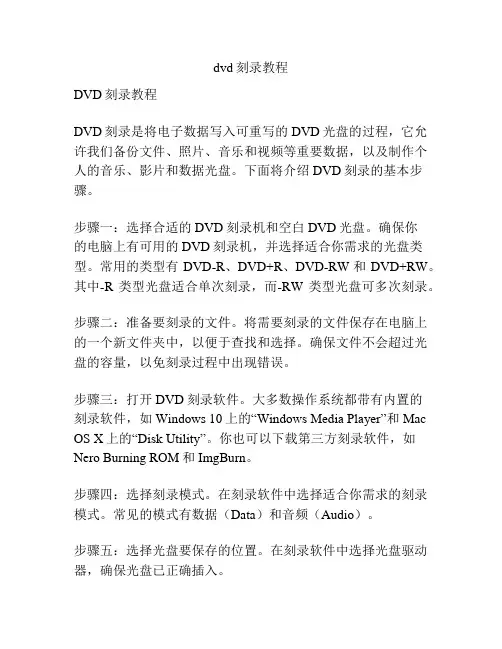
dvd刻录教程DVD刻录教程DVD刻录是将电子数据写入可重写的DVD光盘的过程,它允许我们备份文件、照片、音乐和视频等重要数据,以及制作个人的音乐、影片和数据光盘。
下面将介绍DVD刻录的基本步骤。
步骤一:选择合适的DVD刻录机和空白DVD光盘。
确保你的电脑上有可用的DVD刻录机,并选择适合你需求的光盘类型。
常用的类型有DVD-R、DVD+R、DVD-RW和DVD+RW。
其中-R类型光盘适合单次刻录,而-RW类型光盘可多次刻录。
步骤二:准备要刻录的文件。
将需要刻录的文件保存在电脑上的一个新文件夹中,以便于查找和选择。
确保文件不会超过光盘的容量,以免刻录过程中出现错误。
步骤三:打开DVD刻录软件。
大多数操作系统都带有内置的刻录软件,如Windows 10上的“Windows Media Player”和Mac OS X上的“Disk Utility”。
你也可以下载第三方刻录软件,如Nero Burning ROM和ImgBurn。
步骤四:选择刻录模式。
在刻录软件中选择适合你需求的刻录模式。
常见的模式有数据(Data)和音频(Audio)。
步骤五:选择光盘要保存的位置。
在刻录软件中选择光盘驱动器,确保光盘已正确插入。
步骤六:添加要刻录的文件。
在刻录软件中点击“添加文件”或“添加文件夹”按钮,浏览并选择要刻录的文件或文件夹。
你可以添加多个文件或整个文件夹。
步骤七:调整刻录设置(可选)。
如果需要,你可以调整刻录速度、文件系统和刻录选项等设置。
一般情况下,使用默认设置即可。
步骤八:开始刻录。
确认所有设置都已完成后,点击“开始刻录”或类似按钮开始刻录过程。
刻录时间根据文件大小和刻录速度的不同而有所差异。
步骤九:等待刻录完成。
在刻录过程中,保持光盘和电脑的稳定。
避免移动或震动电脑,以免影响刻录质量。
步骤十:验证刻录结果。
刻录完成后,刻录软件会进行验证以确保数据的完整性。
你也可以手动验证光盘上的文件是否能够正常打开。
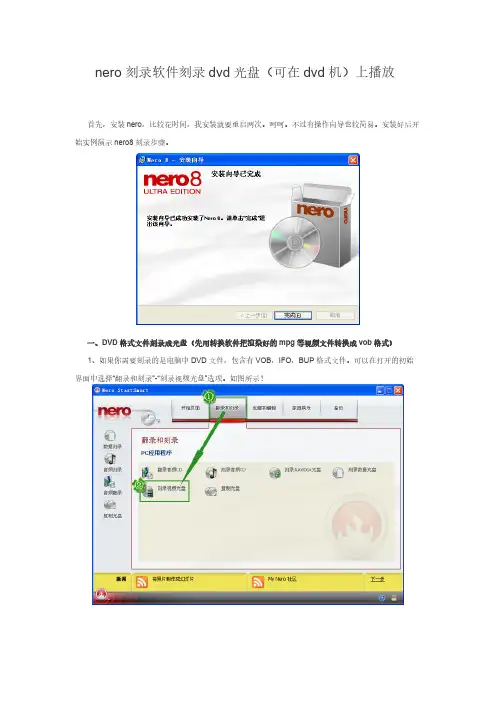
nero 刻录软件刻录dvd光盘(可在dvd机)上播放首先,安装nero,比较花时间,我安装就要重启两次。
呵呵。
不过有操作向导也较简易。
安装好后开始实例演示nero8刻录步骤。
一、DVD格式文件刻录成光盘(先用转换软件把渲染好的mpg等视频文件转换成vob格式)1、如果你需要刻录的是电脑中DVD文件,包含有VOB,IFO,BUP格式文件。
可以在打开的初始界面中选择“翻录和刻录”-“刻录视频光盘”选项。
如图所示!2、跳转出另一选项窗口,选择“视频/图片”-“DVD视频文件”。
利用硬盘上的DVD-视频文件结构,制作高品质DVD-视频光盘。
请注意,要想利用视频文件制作DVD-视频光盘,您必须使用Nero Vision、狸窝等DVD制作工具。
3、跳转弹出另一窗口,如下图所示,单击界面右方的“添加[K]”按钮,浏览打开的文件夹并将“DVD-视频文件类型(*.bup;*.vob;*.ifo)”的文件添加导入到nero8软件上。
然后单击“下一步”继续。
(用魔影工厂转换成的dvd视频文件有两个文件夹aideo和video,把video文件夹中的文件添加就行)4、接着又跳转到下一编辑窗口,如图所示,其实设置比较简单,选择“当前刻录机[F]”,即刻录机所在位置,也可以单击右边的“选项”按钮进行更多设置;再设置光盘的名称,刻录的份数。
最后,放入空白刻录光盘,单击“刻录”,软件就会自动刻录了。
待刻录完毕后,刻录机会自动弹出刻好的光盘的。
二、视频文件刻录DVD光盘1、在nero初始界面上,如图所示,选择“创建和编辑”-“制作、编辑和采集视频”。
此项就可以刻录部分格式的视频文件了。
2、跳转到下一窗口,选择“制作DVD...”-“DVD-视频”。
选择该选项来制作可在大多数DVD播放器中回放的高质量DVD视频。
已在您的系统上检测到并安装了DVD视频插件。
在刻录过程中,您的视频文件将自动转换。
3、接着跳转到下一窗口,选择“添加视频文件...”,浏览打开文件夹中需要刻录的视频文件,注意了,如果不符合的格式视频,可以先用转换器转换格式再添加。
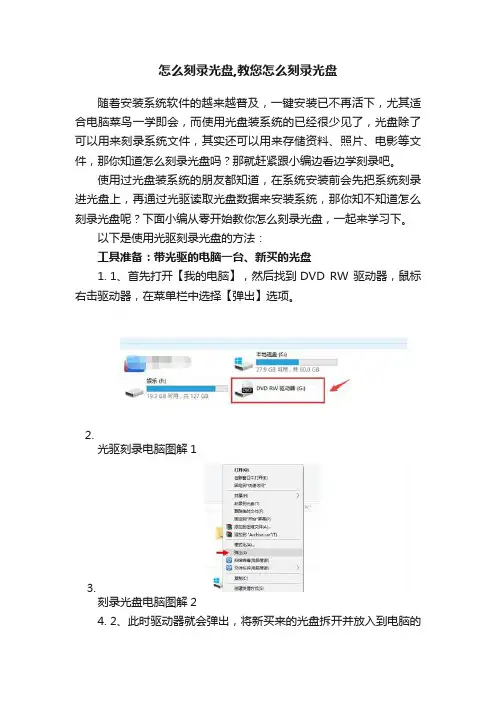
怎么刻录光盘,教您怎么刻录光盘随着安装系统软件的越来越普及,一键安装已不再活下,尤其适合电脑菜鸟一学即会,而使用光盘装系统的已经很少见了,光盘除了可以用来刻录系统文件,其实还可以用来存储资料、照片、电影等文件,那你知道怎么刻录光盘吗?那就赶紧跟小编边看边学刻录吧。
使用过光盘装系统的朋友都知道,在系统安装前会先把系统刻录进光盘上,再通过光驱读取光盘数据来安装系统,那你知不知道怎么刻录光盘呢?下面小编从零开始教你怎么刻录光盘,一起来学习下。
以下是使用光驱刻录光盘的方法:工具准备:带光驱的电脑一台、新买的光盘1.1、首先打开【我的电脑】,然后找到DVD RW 驱动器,鼠标右击驱动器,在菜单栏中选择【弹出】选项。
2.光驱刻录电脑图解13.刻录光盘电脑图解24.2、此时驱动器就会弹出,将新买来的光盘拆开并放入到电脑的光盘驱动器(光驱)中,然后合上光驱。
5.刻录光盘电脑图解36.3、合上光驱以后,驱动器显示的信息即为光盘的信息,我的这个光盘为CD盘,内存为700M。
接下来要做的就是右击并在菜单栏里选择【打开】选项。
7.刻录机电脑图解48.光盘电脑图解59.4、此时会弹出一个对话框询问你想如何使用此光盘,这里我选择【用于CD/DVD播放机】并对光盘进行命名,然后单击下一步。
10.刻录光盘电脑图解611.5、这是页面会显示【将文件拖动到此文件夹,以将其添加到光盘】,这时我们可以按照要求将想要刻录的文件拖到到此处,也可以进行复制和粘贴,拖动过去以后窗口上方会显示【准备好写入到光盘中的文件】。
12.光驱刻录电脑图解713.刻录光盘电脑图解814.6、这时我们可以在窗口空白处右击鼠标,选择【刻录到光盘】选项,其他系统可能会在窗口上方有该选项,直接单击即可。
15.光驱刻录电脑图解916.7、这时会弹出一个新的对话框,我们可以对光盘进行命名并选择刻录速度,然后单击下一步开始刻录。
17.光驱刻录电脑图解1018.8、此时会有一个进度条显示光盘刻录的进度,刻录完成后会提示【您已经将文件成功刻录到光盘】,此时单击【完成】即可。
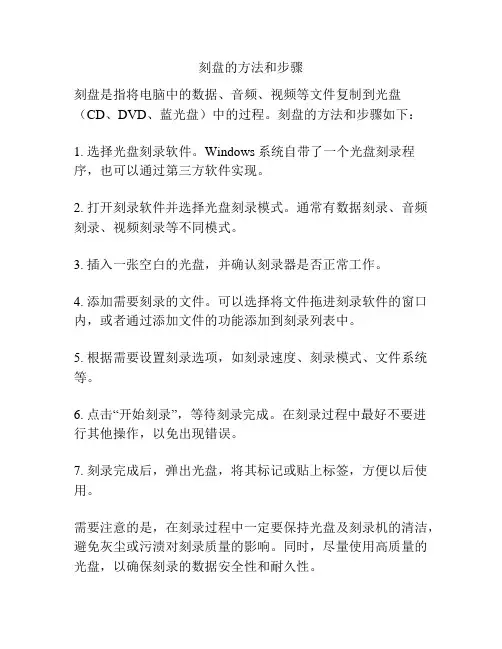
刻盘的方法和步骤刻盘是指将电脑中的数据、音频、视频等文件复制到光盘(CD、DVD、蓝光盘)中的过程。
刻盘的方法和步骤如下:1. 选择光盘刻录软件。
Windows系统自带了一个光盘刻录程序,也可以通过第三方软件实现。
2. 打开刻录软件并选择光盘刻录模式。
通常有数据刻录、音频刻录、视频刻录等不同模式。
3. 插入一张空白的光盘,并确认刻录器是否正常工作。
4. 添加需要刻录的文件。
可以选择将文件拖进刻录软件的窗口内,或者通过添加文件的功能添加到刻录列表中。
5. 根据需要设置刻录选项,如刻录速度、刻录模式、文件系统等。
6. 点击“开始刻录”,等待刻录完成。
在刻录过程中最好不要进行其他操作,以免出现错误。
7. 刻录完成后,弹出光盘,将其标记或贴上标签,方便以后使用。
需要注意的是,在刻录过程中一定要保持光盘及刻录机的清洁,避免灰尘或污渍对刻录质量的影响。
同时,尽量使用高质量的光盘,以确保刻录的数据安全性和耐久性。
此外,还需要注意以下几点:1. 刻录文件的大小不能超过光盘的容量。
例如,CD-R最大容量为700MB,DVD-R最大容量为4.7GB,如果文件大小超出了光盘容量,刻录软件会提示错误。
2. 光盘的类型和刻录机的兼容性需要注意。
例如,DVD刻录机只能刻录DVD光盘,而不能刻录CD光盘。
同样,不同型号的刻录机支持的光盘种类也有所不同。
3. 刻录速度不要设置过快。
刻录速度过快可能会导致光盘浅层硬件损坏或错误的数据编写,从而降低光盘的寿命。
4. 刻录完成后最好进行一次验证,以确保所刻录的光盘上保存的数据与源文件一致。
这可以通过刻录软件的验证功能来完成。
总之,刻盘是电脑操作中常见的一项,通过正确的步骤和方法可以让我们方便地储存和传输数据。
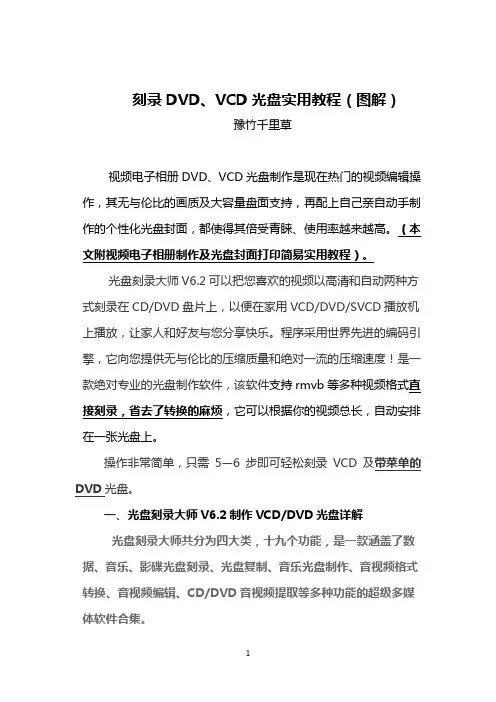
刻录DVD、VCD光盘实用教程(图解)豫竹千里草视频电子相册DVD、VCD光盘制作是现在热门的视频编辑操作,其无与伦比的画质及大容量盘面支持,再配上自己亲自动手制文附视频电子相册制作及光盘封面打印简易实用教程)。
光盘刻录大师V6.2可以把您喜欢的视频以高清和自动两种方式刻录在CD/DVD盘片上,以便在家用VCD/DVD/SVCD播放机上播放,让家人和好友与您分享快乐。
程序采用世界先进的编码引擎,它向您提供无与伦比的压缩质量和绝对一流的压缩速度!是一款绝对专业的光盘制作软件,该软件支持rmvb等多种视频格式直接刻录,省去了转换的麻烦,它可以根据你的视频总长,自动安排在一张光盘上。
操作非常简单,只需5—6步即可轻松刻录VCD及带菜单的DVD光盘。
一、光盘刻录大师V6.2制作VCD/DVD光盘详解光盘刻录大师共分为四大类,十九个功能,是一款涵盖了数据、音乐、影碟光盘刻录、光盘复制、音乐光盘制作、音视频格式转换、音视频编辑、CD/DVD音视频提取等多种功能的超级多媒体软件合集。
光盘刻录大师V6.2安装特别版下载地址:/f/11430266.html?from=li ke&retcode=0三组可用注册码:78241-76852-10000-13508-2663080798-63892-10000-13704-3822411111-22222-10000-08344-755051、打开光盘刻录大师,选择“刻录中心”→“制作影视光盘”。
2、选择“DVD”,然后进入下一步(刻录VCD及其它种类光盘的方法大同小异)3.这里很关键,一定要选择“自动”才能制作高压缩DVD,其他的选项根据需要设定就可以了。
进入下一步。
4、点击“添加”按钮,添加要刻录的视频,左击选中添加后的视频,右边可以播放预览,使用“清空”右边的上下按钮调节视频的顺序。
(鼠标左击选中要移动的视频后用↑↓方向键移动调正其位置)5、添加完成后,现在配置DVD菜单,可以设置自己喜欢的音乐作为菜单的背景音乐,在菜单的标题等,然后进入下一步。
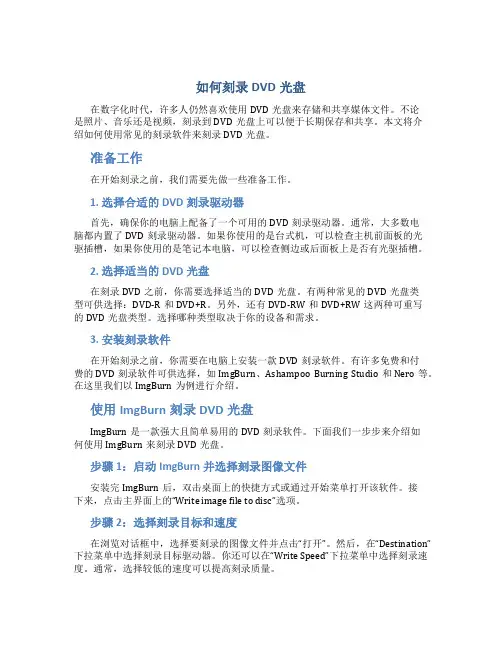
如何刻录DVD光盘在数字化时代,许多人仍然喜欢使用DVD光盘来存储和共享媒体文件。
不论是照片、音乐还是视频,刻录到DVD光盘上可以便于长期保存和共享。
本文将介绍如何使用常见的刻录软件来刻录DVD光盘。
准备工作在开始刻录之前,我们需要先做一些准备工作。
1. 选择合适的DVD刻录驱动器首先,确保你的电脑上配备了一个可用的DVD刻录驱动器。
通常,大多数电脑都内置了DVD刻录驱动器。
如果你使用的是台式机,可以检查主机前面板的光驱插槽,如果你使用的是笔记本电脑,可以检查侧边或后面板上是否有光驱插槽。
2. 选择适当的DVD光盘在刻录DVD之前,你需要选择适当的DVD光盘。
有两种常见的DVD光盘类型可供选择:DVD-R和DVD+R。
另外,还有DVD-RW和DVD+RW这两种可重写的DVD光盘类型。
选择哪种类型取决于你的设备和需求。
3. 安装刻录软件在开始刻录之前,你需要在电脑上安装一款DVD刻录软件。
有许多免费和付费的DVD刻录软件可供选择,如ImgBurn、Ashampoo Burning Studio和Nero等。
在这里我们以ImgBurn为例进行介绍。
使用ImgBurn刻录DVD光盘ImgBurn是一款强大且简单易用的DVD刻录软件。
下面我们一步步来介绍如何使用ImgBurn来刻录DVD光盘。
步骤1:启动ImgBurn并选择刻录图像文件安装完ImgBurn后,双击桌面上的快捷方式或通过开始菜单打开该软件。
接下来,点击主界面上的“Write image file to disc”选项。
步骤2:选择刻录目标和速度在浏览对话框中,选择要刻录的图像文件并点击“打开”。
然后,在“Destination”下拉菜单中选择刻录目标驱动器。
你还可以在“Write Speed”下拉菜单中选择刻录速度。
通常,选择较低的速度可以提高刻录质量。
步骤3:开始刻录检查好刻录设置后,点击主界面上的“刻录”按钮开始刻录过程。
在刻录过程中,请确保不要移动或干扰光盘和驱动器,以免刻录失败。
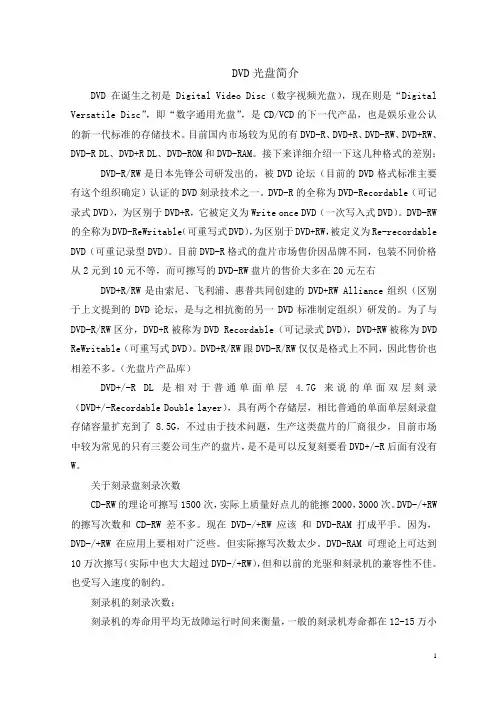
DVD光盘简介DVD在诞生之初是Digital Video Disc(数字视频光盘),现在则是“Digital Versatile Disc”,即“数字通用光盘”,是CD/VCD的下一代产品,也是娱乐业公认的新一代标准的存储技术。
目前国内市场较为见的有DVD-R、DVD+R、DVD-RW、DVD+RW、DVD-R DL、DVD+R DL、DVD-ROM和DVD-RAM。
接下来详细介绍一下这几种格式的差别;DVD-R/RW是日本先锋公司研发出的,被DVD论坛(目前的DVD格式标准主要有这个组织确定)认证的DVD刻录技术之一。
DVD-R的全称为DVD-Recordable(可记录式DVD),为区别于DVD+R,它被定义为Write once DVD(一次写入式DVD)。
DVD-RW 的全称为DVD-ReWritable(可重写式DVD),为区别于DVD+RW,被定义为Re-recordable DVD(可重记录型DVD)。
目前DVD-R格式的盘片市场售价因品牌不同,包装不同价格从2元到10元不等,而可擦写的DVD-RW盘片的售价大多在20元左右 DVD+R/RW是由索尼、飞利浦、惠普共同创建的DVD+RW Alliance组织(区别于上文提到的DVD论坛,是与之相抗衡的另一DVD标准制定组织)研发的。
为了与DVD-R/RW区分,DVD+R被称为DVD Recordable(可记录式DVD),DVD+RW被称为DVD ReWritable(可重写式DVD)。
DVD+R/RW跟DVD-R/RW仅仅是格式上不同,因此售价也相差不多。
(光盘片产品库)DVD+/-R DL是相对于普通单面单层 4.7G来说的单面双层刻录(DVD+/-Recordable Double layer),具有两个存储层,相比普通的单面单层刻录盘存储容量扩充到了8.5G,不过由于技术问题,生产这类盘片的厂商很少,目前市场中较为常见的只有三菱公司生产的盘片,是不是可以反复刻要看DVD+/-R后面有没有W。

几种DVD光盘刻录的方法各种DVD刻录实例⑴DVD数据光盘制作由于DVD是以“大肚汉”的身份出现的,一张普通的D5碟片就可以容纳4.7G的容量,因此我们最简单最常用的就是将其作为我们数据备份的介质。
在这里我们使用的是最熟悉的Nero Burning Rom工具来制作DVD数据光盘。
安装好软件之后,依次选择“开始?程序?Nero?Nero StartSmart”,在这里将会以向导的方式来引导我们制作各种DVD光盘。
软件启动后,单击主界面右上方的“DVD”按钮,这样会出现一排五个功能按钮,单击其中的第二个“数据”按钮,这样在其下方将显示“制作数据光盘”项,单击该项进入光盘内容添加窗口,单击右侧的“添加”按钮,在打开的窗口中选择要添加的源文件或源文件夹,待添加完毕单击“已完成”按钮返回光盘内容窗口,在窗口的底部会显示出目前已经添加的文件大小,如果不需要添加其它文件,那么只需要单击“下一步”进入最终刻录设置窗口,首先选择好使用的刻录机,然后再为制作的数据光盘选一个有个性的名称并设置写入速度。
在这里要提醒大家的是如果我们的光盘空间一次没有全部用完,那么一定要选择“允许以后添加文件(多次记录光盘)”选项,做好这些设置之后就可以单击“刻录”按钮进行等待了⑵可启动DVD数据光盘制作我们使用的工具仍然是Nero,依次选择“开始?程序?Nero?Nero 6 Ultra Edition?Nero Express”,启动之后在“你想要刻录什么?”的提示下单击“数据光盘可启动的数据光盘”.这样会提示我们添加光盘数据文件,添加完毕单击“下一步”,这里将是制作的DVD光盘能够启动的关键所在。
向软驱中插入一张事先准备好的启动软盘,然后在选中“读取驱动器的启动光盘”选项,并在其下拉菜单中选择软驱,做好设置之后单击“下一步”进行刻录最终设置,这里的操作与制作普通数据光盘是一样的.有了这样可以启动的DVD数据光盘,我们就可以将一些常用的维护工具、系统安装文件等都备份在DVD光盘中,待系统出现故障之后使用这样的数据光盘来引导系统并进行相应的操作即可,非常方便。

刻录光盘的方法和步骤
刻录光盘是将数据从计算机存储到光盘表面的过程。
以下是刻录光盘的方法和步骤:
方法一:使用内置刻录软件(Windows系统)
步骤一:插入可刻录的空白光盘(CD-R、DVD-R或DVD+R)到计算机的光驱。
步骤二:打开文件资源管理器,并选择要刻录到光盘的文件。
步骤三:右键单击文件并选择“发送到”->“DVD RW驱动器”(光驱)。
步骤四:在弹出的“光盘格式化”对话框中,选择“文件系统”,通常选择“Mastered”(已完成的)。
步骤五:点击“下一步”并等待格式化过程完成。
步骤六:将要刻录的文件从源文件夹拖动到光驱的窗口。
步骤七:在光驱窗口中点击“刻录至光盘”。
步骤八:等待刻录进度条完成。
步骤九:刻录完成后,弹出光盘,完成刻录过程。
方法二:使用第三方刻录软件(如ImgBurn、Nero等)
步骤一:安装并打开所选的刻录软件。
步骤二:依据软件提供的界面上的指示,选择要刻录的光盘类型、刻录速度等设置。
步骤三:点击“浏览”或拖动文件到软件中对应的文件选择区域,选择要刻录的文件。
步骤四:点击“刻录”、“开始”等按钮开始刻录过程。
步骤五:等待刻录进度完成,并按照软件的指示完成后续操作(如弹出光盘、关闭软件等)。
无论使用哪种方法,记得在刻录过程中保持计算机的稳定和安全,以免出现数据丢失或光盘错误的情况。
dvd刻录标准-回复如何进行DVD 刻录:标准版DVD 刻录是将数字媒体文件(视频、音频、照片等)记录到DVD 光盘上的过程。
标准版的DVD 刻录是目前最常见的DVD 格式,能够兼容绝大多数DVD 播放设备。
下面将一步一步回答如何进行标准版DVD 刻录。
步骤一:准备所需材料和设备在进行DVD 刻录前,您需要准备以下材料和设备:1. 一台带有DVD 刻录功能的计算机或DVD 刻录机2. 空白DVD 光盘(容量可根据所需内容而定)3. 数字媒体文件(视频、音频、照片等)4. DVD 刻录软件(如Nero、ImgBurn、Windows 自带的Windows DVD 制作工具等)步骤二:选择合适的DVD 刻录软件根据您的个人喜好和计算机型号,选择一个适合您需要的DVD 刻录软件。
市场上有许多DVD 刻录软件可供选择,您可以通过互联网搜索并参考用户评价来选择最合适的软件。
步骤三:安装并打开DVD 刻录软件将选择的DVD 刻录软件下载并安装到您的计算机上。
安装完成后,打开软件并进行设置。
步骤四:插入空白DVD 光盘将准备好的空白DVD 光盘插入您的计算机或DVD 刻录机的光盘驱动器中。
软件将会自动识别光盘。
步骤五:导入媒体文件将您希望刻录到DVD 上的视频、音频或照片文件导入到DVD 刻录软件中。
大多数软件提供拖放功能,您只需将所需文件拖动到软件界面即可导入。
步骤六:调整刻录设置在导入媒体文件后,您可以根据需要进行一些刻录设置。
例如,您可以选择刻录速度、刻录模式(单层或双层)、刻录格式等。
标准版DVD 刻录一般选择“DVD-ROM(UDF/ISO)”格式。
步骤七:创建DVD 菜单(可选)如果您希望DVD 上的媒体文件能够有菜单导航功能,您可以选择创建DVD 菜单。
许多DVD 刻录软件提供模板和自定义设置,可帮助您轻松创建专业而个性化的DVD 菜单。
步骤八:预览和调整在进行最终刻录之前,建议您对刻录内容进行预览并进行必要的调整。
如何刻录dvd|如何刻录dvd光盘1一切准备就续之后,我们正式进入DVD-RAM盘的刻录过程。
由于DVD-RAM 盘内已经保存有内容,在原来的基础上再继续添加内容之前就需要将原有内容擦除。
首先还是进入熟愁的nero操作界面,选择DVD类别编辑,然后就可以看到擦写光盘选项,大家选择即可。
一、双刻录其实很简单细想一下就会发现,DVD影碟和普通数据光盘并没有什么本质上的差别,也许唯一的不同就是DVD影碟具有特定的目录结构和固定的文件格式,而普通数据光盘则是随意而定。
既然如此,实现双刻录就很简单了。
第一步:把DVD影碟上的AUDIO_TS和VIDEO_TS两个文件夹复制到硬盘(注:如果你拥有双光驱可以略过此步);第二步:打开Nero StartSmart,在“数据”按钮上悬停鼠标,下方会出现“制作数据DVD”命令,点击它打开添加“光盘内容”窗口(图1),单击“添加”把刚才复制到硬盘上的那两个文件夹添加到文件列表中,这时可能会出现“您所添加DVD视频内容的编译类型将不能刻录为DVD视频兼容光盘……”的错误提示,不必在意,单击“确定”继续;第三步:现在把要刻录的其他资源也添加进来,这些内容请务必放在光盘的根目录上。
最后依次单击“下一步→刻录”即可得到拥有双重功能的DVD 光盘。
二、自制DVD影碟也能双刻录写到这里,我本想结束此文,但转念一想,感觉还落下了一项内容,那就是个人DIY的DVD能否实现双刻录呢?当然可以,其中关键之处就是不要直接刻录DVD,而要把生成的DVD视频保存于硬盘。
这里我就以Nero自带的DVD制作组件——Nero Vision为例说明一下。
在开始菜单的Nero程序组中打开Nero Vision,选择“制作DVD→D VD -视频”命令(图2),在弹出的窗口中单击“添加视频文件”导入要制作为DVD 的视频文件,然后依次单击“下一个”,按照屏幕提示操作制作好个人DVD。
最后当出现如图3所示的窗口时要注意,这里的默认操作为刻录DVD,此时请单击右上方的“写入硬盘文件名称”,设置好DVD文件的保存路径,这时窗口右下角的“刻录”会变为“写入”,单击它即可在硬盘上生成标准的DVD 视频文件。
VCD、DVD光盘刻录一点通(图文)豫竹千里草光存储相对于其它产品线有其特殊性,光盘数据保存特质,且存储费用低廉就是其它产品所不能比拟的。
没有任何人看到电影碟片用U盘或者硬盘去卖的。
更重要的是硬盘和U盘不能彻底解决存储的安全性,瞬间电压或者黑客都能把我们的数据瞬间毁掉。
而光盘存储则以其安全、经济而不退休。
《舌尖上的中国》(自然与美食)大型记录片,风靡全球。
下载后如何刻录成CD光盘永久珍藏?视频电子相册制作后也同样可以刻录成CD光盘….如何刻录DVD、VCD光盘看起来难、其实也很简单。
希望这篇短文能给你带来刻录CD光盘的信心和帮助。
(本文附:视频电子相册制作及光盘贴纸打印教程)No.1不带菜单VCD光盘及带菜单DVD光盘刻录1§1.应用软件:光盘刻录大师V6.2光盘刻录大师V6.2可以把您喜欢的视频以高清和自动两种方式刻录在CD/DVD盘片上,程序采用世界先进的编码引擎,它向您提供无与伦比的压缩质量和绝对一流的压缩速度!是一款绝对专业的光盘制作软件,该软件支持rmvb等多种视频格式直接刻录,省去了转换的麻烦,它可以根据你的视频总长,自动安排在一张光盘上(VCD 最大支持180Min,但视频效果不是太理想,可根据实际情况选择“高清”或“自动”)。
(1)无须转换格式,直接刻录。
(2)刻录的VCD不带菜单,但只需简单的5步操作。
(3)刻录的DVD带菜单,6步操作即可完成光盘刻录。
(4)菜单个性化不太强。
§2、下载地址及安装信息:光盘刻录大师V6.2安装特别版下载地址:三组注册码可用(a)78241-76852-10000-13508-26630(b)80798-63892-10000-13704-38224(c)11111-22222-10000-08344-75505§3、刻录要点一、光盘刻录大师V6.2主界面:1.视频格式无须转换,直接刻录。
(省去了转换格式的麻烦。
)2.双击桌面V6.2图标,运行程序。
光盘刻录大师操作方法
光盘刻录大师是一款常用于刻录光盘的软件,它可以帮助用户将文件、音频、视频等数据刻录到CD、DVD或蓝光光盘上。
下面是光盘刻录大师的操作方法:
1. 下载并安装光盘刻录大师软件。
2. 打开光盘刻录大师,选择“刻录数据”选项。
3. 在软件窗口的左侧选择需要刻录的文件或文件夹,拖拽到右侧的“选中文件”列表中。
4. 在右侧的“选中文件”列表中,可以调整刻录的顺序和删除不需要的文件。
5. 点击“选中刻录设备”选择要使用的光驱。
6. 设置刻录速度,可以根据需要选择合适的速度。
7. 点击“开始刻录”按钮开始刻录光盘。
8. 等待刻录完成,刻录过程中不要关闭软件或关机。
9. 刻录完成后,会弹出一个提示框,可以选择关闭刻录后重启电脑或退出软件。
注意事项:
- 在刻录过程中,保持计算机的稳定和正常供电。
- 光盘刻录大师支持的刻录介质有CD-R、CD-RW、DVD-R、DVD-RW、DVD+R、DVD+RW等,根据所使用的光驱和光盘类型选择合适的光盘。
- 在选择刻录速度时,过高的刻录速度可能导致刻录失败或光盘不稳定,建议选择适当的刻录速度。
- 刻录过程中不要随意移动或震动光驱,以免影响刻录效果。
以上就是光盘刻录大师的基本操作方法,希望对你有所帮助。
怎样刻录dvd光盘
要刻录DVD光盘,你需要按照以下步骤进行操作:
1. 确保你拥有一台可读写DVD光盘的计算机和一张空白的DVD光盘。
2. 插入空白DVD光盘到计算机的光驱中。
3. 打开计算机上的刻录软件。
大多数计算机都自带了刻录软件,你可以在开始菜单或控制面板中找到它。
4. 在刻录软件中,选择“刻录数据”或“刻录DVD”的选项。
不同的软件界面可能有所不同,但一般能找到类似的选项。
5. 在软件界面中,选择要刻录到DVD光盘的文件或文件夹。
你可以通过拖放文件到软件界面中,或通过浏览计算机查找文件。
6. 确定选择了正确的文件后,点击“刻录”或“开始刻录”按钮,开始刻录过程。
7. 等待刻录过程完成。
刻录时间会根据所选择的文件大小和计算机速度而有所不同。
完成后,刻录软件会发出提示。
8. 取出刻录好的DVD光盘,并测试其可读性。
你可以在其他DVD设备上尝试播放或浏览光盘中的内容,以确保刻录成功。
请注意,在刻录DVD光盘时,确保你拥有适合的软件和硬件,并遵循软件界面中的具体指引。
同时,要格外小心避免触碰光盘表面,以免划伤光盘导致数据损坏。
刻录DVD、VCD光盘实用教程(图解)豫竹千里草视频电子相册DVD、VCD光盘制作是现在热门的视频编辑操作,其无与伦比的画质及大容量盘面支持,再配上自己亲自动手制作的个性化光盘封面,都使得其倍受青睐、使用率越来越高。
(本文附视频电子相册制作及光盘封面打印简易实用教程)。
光盘刻录大师V6.2可以把您喜欢的视频以高清和自动两种方式刻录在CD/DVD盘片上,以便在家用VCD/DVD/SVCD播放机上播放,让家人和好友与您分享快乐。
程序采用世界先进的编码引擎,它向您提供无与伦比的压缩质量和绝对一流的压缩速度!是一款绝对专业的光盘制作软件,该软件支持rmvb等多种视频格式直接刻录,省去了转换的麻烦,它可以根据你的视频总长,自动安排在一张光盘上。
操作非常简单,只需5—6步即可轻松刻录VCD及带菜单的DVD 光盘。
一、光盘刻录大师V6.2制作VCD/DVD光盘详解光盘刻录大师共分为四大类,十九个功能,是一款涵盖了数据、音乐、影碟光盘刻录、光盘复制、音乐光盘制作、音视频格式转换、音视频编辑、CD/DVD音视频提取等多种功能的超级多媒体软件合集。
光盘刻录大师V6.2安装特别版下载地址:/f/11430266.html?from= like&retcode=0三组可用注册码:78241-76852-10000-13508-2663080798-63892-10000-13704-3822411111-22222-10000-08344-755051、打开光盘刻录大师,选择“刻录中心”→“制作影视光盘”。
2、选择“DVD”,然后进入下一步(刻录VCD及其它种类光盘的方法大同小异)项根据需要设定就可以了。
进入下一步。
4、点击“添加”按钮,添加要刻录的视频,左击选中添加后的视频,右边可以播放预览,使用“清空”右边的上下按钮调节视频的顺序。
(鼠标左击选中要移动的视频后用↑↓方向键移动调正其位置)5、添加完成后,现在配置DVD菜单,可以设置自己喜欢的音乐作为菜单的背景音乐,在菜单的标题等,然后进入下一步。
、你需要有一个windows98的映象文件,是IMA格式的映象文件,如果没有,可在本站下载。
下载此文件
2、在NERO“刻录编译——启动”选项对话框中,选择映像文件(第1步下载的98.IMA文件),打开高级设置,然后选择“虚拟1.44MB磁盘”,这点很重要,为什么要选择这个呢?如果你不选择,那么NERO默认会虚拟成“硬盘驱动器”,到时你会发现一些DOS程序无法正常工作。
3、在NERO“刻录编译——ISO”选项对话框中,字符集选择为“ISO 9660 (标准ISO CD-ROM)”,在“放宽限制”选项对话框中去掉“允许内含8层以上的文件夹”“允许大于255个字符”“允许Jeliet名称多于64个字符(A)”前面的“勾。
为什么要这样?因为如果不这样,你刻录出来的文件在DOS下是不可读的。
4、注意不要使用NERO EXPRESS模式。
注意到上面几个问题那么你就可以刻录一个自己的DVD启动光盘了。